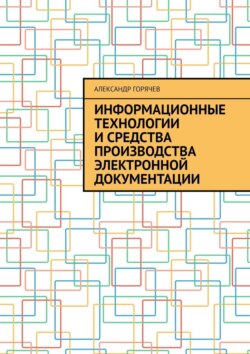Читать книгу Информационные технологии и средства производства электронной документации - Александр Горячев - Страница 3
Интерфейс MS Word
ОглавлениеВсе программы создания и редактирования текстовых документов можно разделить на два типа – текстовые редакторы и текстовые процессоры.
Текстовые процессоры позволяют создавать сложные структурированные электронные документы, включающие в свой состав не только текстовую информацию, но также графические и другие объекты.
Из наиболее популярных текстовых процессоров можно выделить: Microsoft Office Word, Apache OpenOffice.org Writer, Lotus WordPro, LibreOffice Writer.
В данном пособии будет рассмотрено использование Microsoft Office Word, который является коммерческим продуктом и входит в состав интегрированного пакета Microsoft Office.
Интерфейс MS Word представлен на рис. 1
Рисунок 1
Основными элементами интерфейса являются:
1 – Панель быстрого доступа – содержит часто используемые команды в виде пиктограмм, является настраиваемой (рис. 2).
Рисунок 2
2 – Лента с вкладками – это область окна приложения, расположенная между строкой заголовка и окном редактирования документа, на которой размещены команды (пиктограммы) необходимые для работы с содержимым документа. Названия вкладок (Главная, Вставка, Разметка страницы, Ссылки и т.д.) на ленте соответствуют этапам процесса создания документа. Набор команд, который отображается на ленте зависит от того какая вкладка выбрана. Команды на ленте организованы в группы по выполняемым действиям. Названия групп команд отображаются в нижней части ленты (рис. 3).
Рисунок 3
3 – Окно редактирования – предназначено для отображения вводимых объектов и всех вносимых изменений, а также символов форматирования; представляет документ в удобном для восприятия виде. Слева и сверху от окна расположена линейка, справа и снизу – полозы прокрутки в вертикальной и горизонтальной плоскости.
4 – Кнопки режимов просмотра – позволяют переключать режим отображения документов в окне редактирования, предусмотрены – режим разметки, чтения, веб-документа, структуры, черновика (рис. 4).
Рисунок 4
5 – Настройка масштаба документа в окне редактирования – предусмотрено уменьшение или увеличение масштаба с шагом 10% кнопками или с помощью ползунка, величина масштаба отображается на индикаторе (рис. 5).
Рисунок 5
Начало работы
Начинаем работу с создание нового документа, для этого запускаем MS Word и используем сочетание клавиш Ctrl+N, также можно воспользоваться пиктограммой Создать. Должно открыться интерфейсное окно процессора с документом, имеющим название вида – Документ№ (рис. 6). По умолчанию новые документы сохраняются в активном профиле Windows в директории Документы (C:\Users\User\Documents\). Этот путь сохранения новых документов можно изменить в Параметрах → Сохранение.
Рисунок 6
После создания нового документа его файл необходимо сохранить в целевой директории под требуемым именем. Для этого воспользуемся командой Сохранить как… → Документ Word (рис. 7).
Рисунок 7
Появиться диалоговое окно (рис. 8) в котором есть все средства для выбора целевой директории, именования файла, выбора расширения. Файлы MS Word могут иметь расширение. doc,.docx,.docm,.dot,.dotx,.dotm.
Рисунок 8
Сохранив документ в нужное место и с нужным именем, можно смело приступать к дальнейшим действиям.